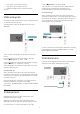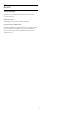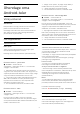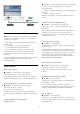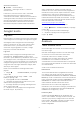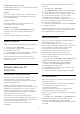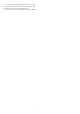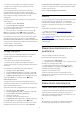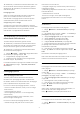User manual
• Te peate teleris Google'i kontoga sisse logima.
• Lisage oma Google'i kontole krediitkaart uute
mängude ostmiseks.
Uute mängurakenduste valimiseks ja telerisse
paigaldamiseks käivitage rakendus Google Play
Games. Mõned mängud on tasuta. Kuvatakse teade,
kui konkreetse mängu mängimiseks on vaja
mängupulti.
Google Play Game'i käivitamiseks või peatamiseks
tehke järgmist.
1 - Vajutage nuppu HOME.
2 - Valige Google Play mängud.
3 - Valige mängimiseks mäng või paigaldamiseks uus
mäng ja vajutage nuppu OK.
4 - Kui olete valmis, vajutage korduvalt nuppu
BACK või vajutage nuppu EXIT või peatage
rakendus spetsiaalse väljumis-/peatamisnupu abil.
Kui rakendust ei ole teie avakuval, saate selle lisada
rakenduste lehe kaudu või üksuse Lisa rakendus
lemmikute hulka rakenduste real. Mõned Google Play
tooted ja funktsioonid pole saadaval kõikides riikides.
Leidke rohkem teavet lehelt:
support.google.com/androidtv
Google Play pood
Google Play poest saate alla laadida ja paigadada
uusi rakendusi. Mõned rakendused on tasuta.
Mida vajate?
• Teie teleril peab olema internetiühendus.
• Te peate teleris Google'i kontoga sisse logima.
• lisage oma Google'i kontole krediitkaart rakenduste
ostmiseks;
Uue rakenduse paigaldamiseks tehke järgmist.
1 - Vajutage nuppu HOME.
2 - Valige Google Play Store ja vajutage nuppu OK.
3 - Valige soovitud rakendus ja vajutage nuppu OK.
4 - Google Play poe sulgemiseks vajutage korduvalt
nuppu BACK või vajutage nuppu EXIT.
Vanemlik järelevalve
Google Play poes saate peita rakendusi vastavalt
kasutajate/ostjate eale. Ea valimiseks või muutmiseks
peate sisestama PIN-koodi.
Vanemliku järelevalve seadistamiseks tehke järgmist.
1 - Vajutage nuppu HOME.
2 - Valige Google Play pood ja vajutage nuppu OK.
3 - Valige Sätted > Vanemlik järelevalve.
4 - Valige soovitud iga.
5 - Sisestage taotluse korral PIN-kood.
6 - Google Play poe sulgemiseks vajutage korduvalt
nuppu BACK või vajutage nuppu EXIT.
Kui rakendust ei ole teie avakuval, saate selle lisada
rakenduste lehe kaudu või üksuse Lisa rakendus
lemmikute hulka rakenduste real. Mõned Google Play
tooted ja funktsioonid pole saadaval kõikides riikides.
Leidke rohkem teavet
lehelt: support.google.com/androidtv
Maksed
Teleris Google Play's makse tegemiseks peate lisama
oma Google'i kontole makseviisi - krediitkaardi
(väljaspool Ameerika Ühendriike). Kui ostate filmi või
telesaate, võetakse summa sellelt krediitkaardilt
maha.
Krediitkaardi lisamiseks tehke järgmist.
1 - Minge arvutis lehele accounts.google.com ja
logige sisse selle Google'i kontoga, mida kasutate
teleris Google Playga.
2 - Google'i kontole kaardi lisamiseks minge lehele
wallet.google.com.
3 - Sisestage krediitkaardi andmed ja nõustuge
tingimustega.
9.3
Rakenduse käivitamine või
peatamine
Võite käivitada rakenduse avakuvalt.
Rakenduse käivitamiseks tehke järgmist.
1 - Vajutage nuppu HOME.
2 - Kerige allapoole rakenduste reani, valige soovitud
rakendus ja vajutage nuppu OK.
3 - Rakenduse peatamiseks vajutage korduvalt
nuppu BACK või vajutage nuppu EXIT või
peatage rakendus spetsiaalse
väljumis-/peatamisnupu abil.
Avakuva avamisel peatub taustarakendus/sisu
taasesitamine. Jätkamiseks peate avakuval valima
rakenduse või sisu.
9.4
Rakenduste lukustamine
Teave rakenduse lukustamiste kohta
Te saate lastele sobimatud rakendused lukustada. Te
saate rakenduste galeriis olevad 18-aastastele ja
vanematele mõeldud rakendused lukustada või luua
kodumenüüs piiranguga profiili.
18+
18-aastastele ja vanematele mõeldud rakenduse
lukustus küsib PIN-koodi, kui üritate käivitada
39